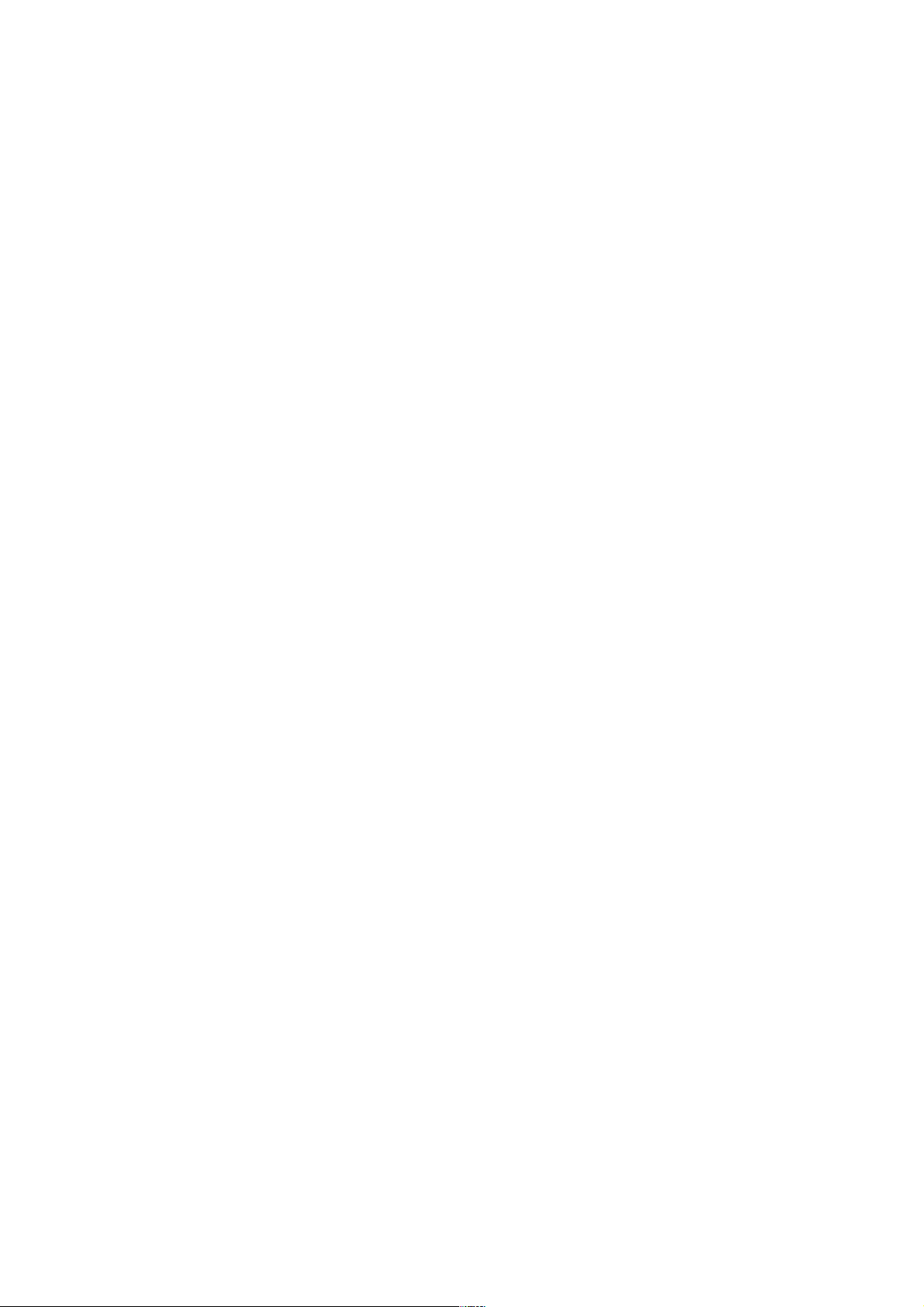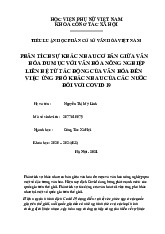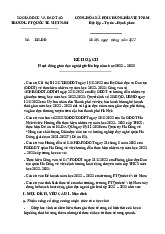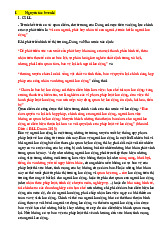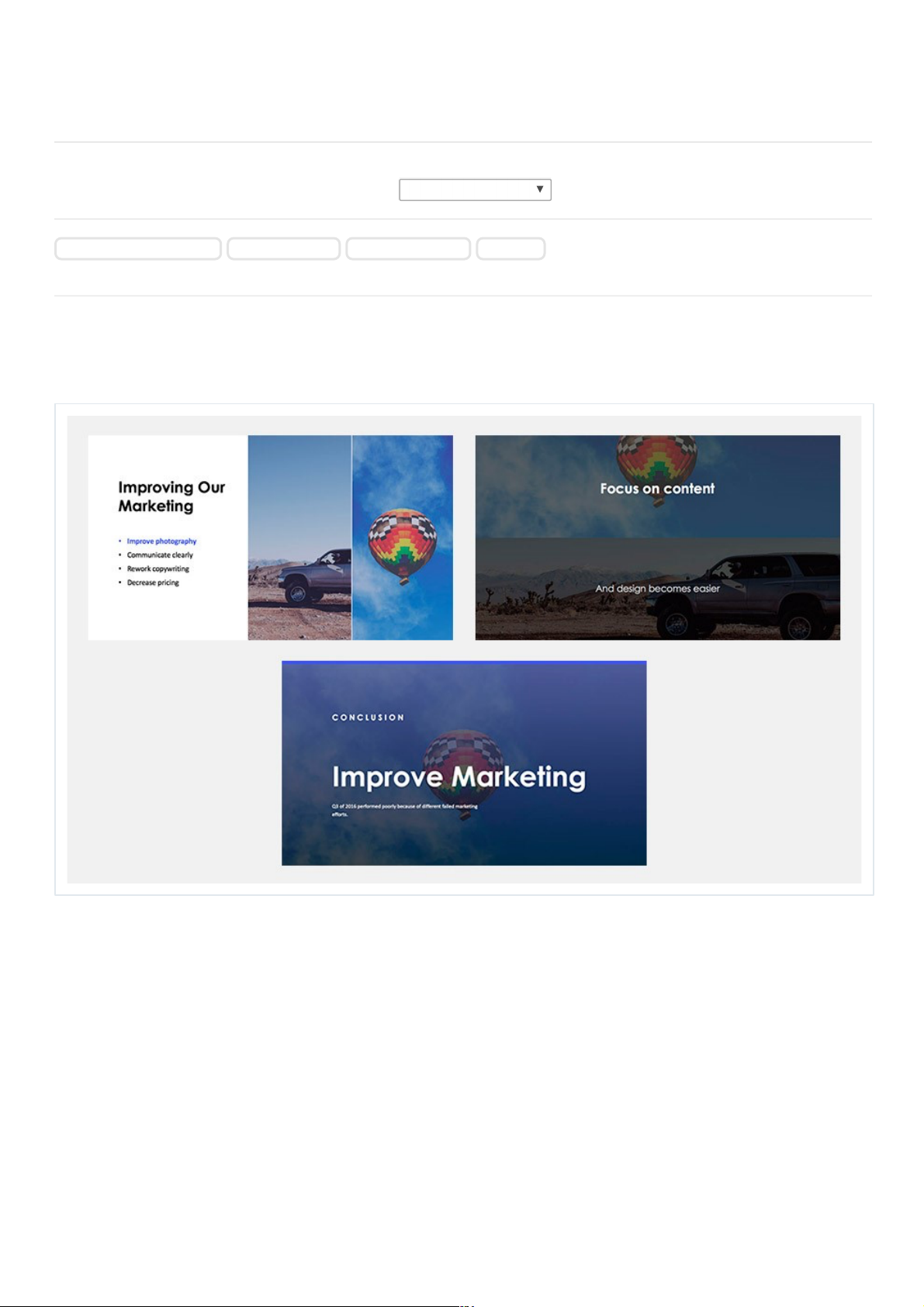
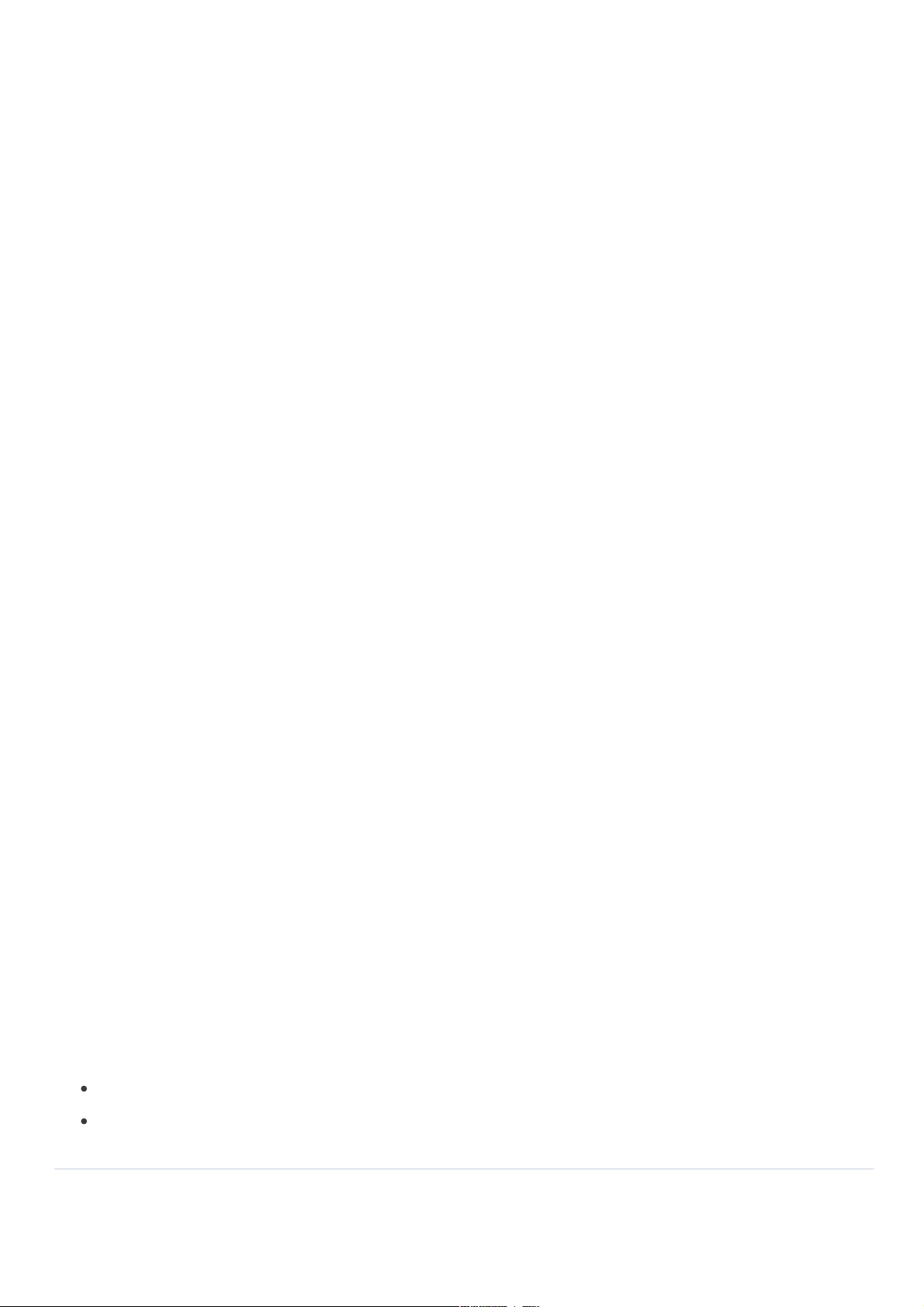
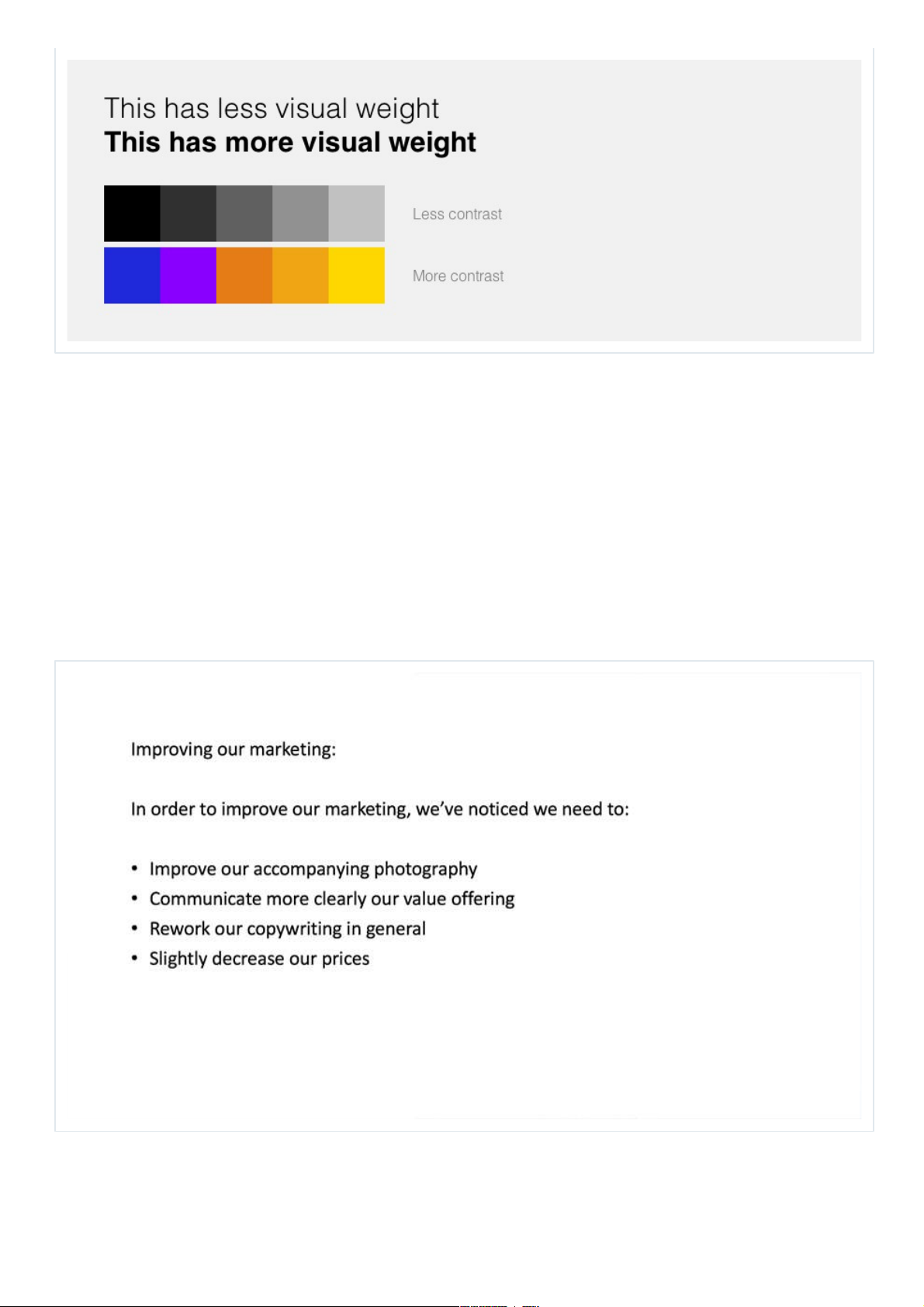
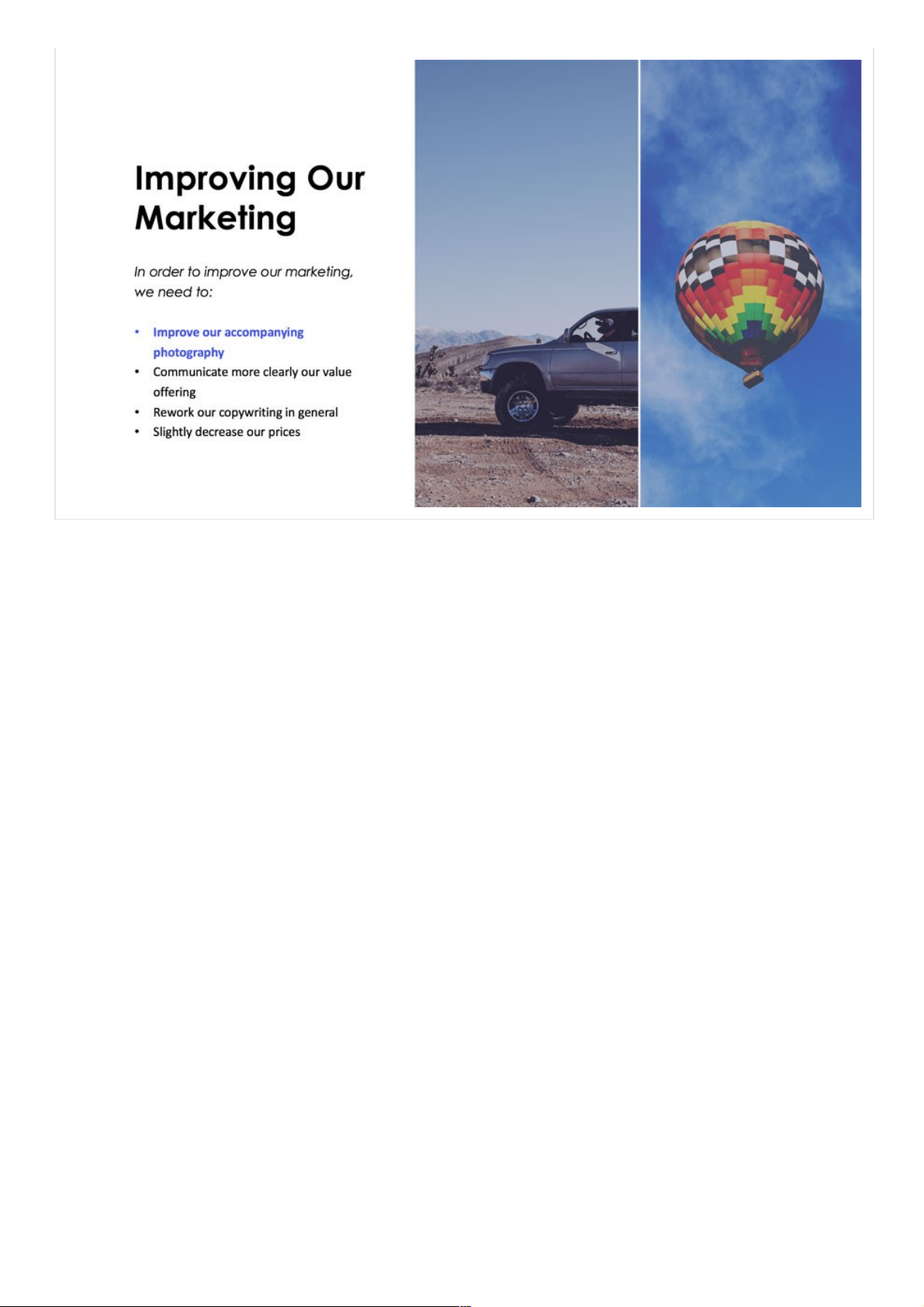
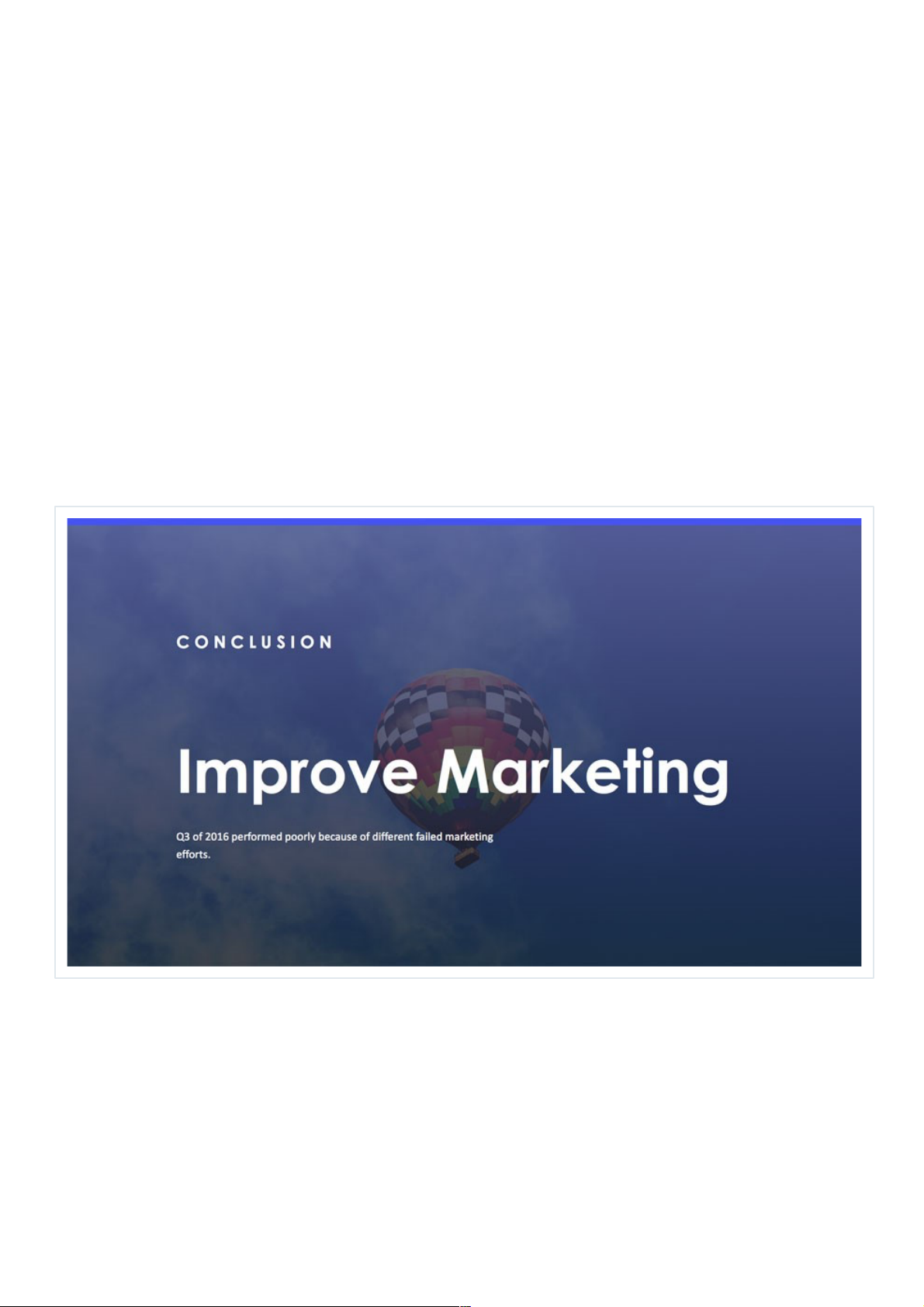
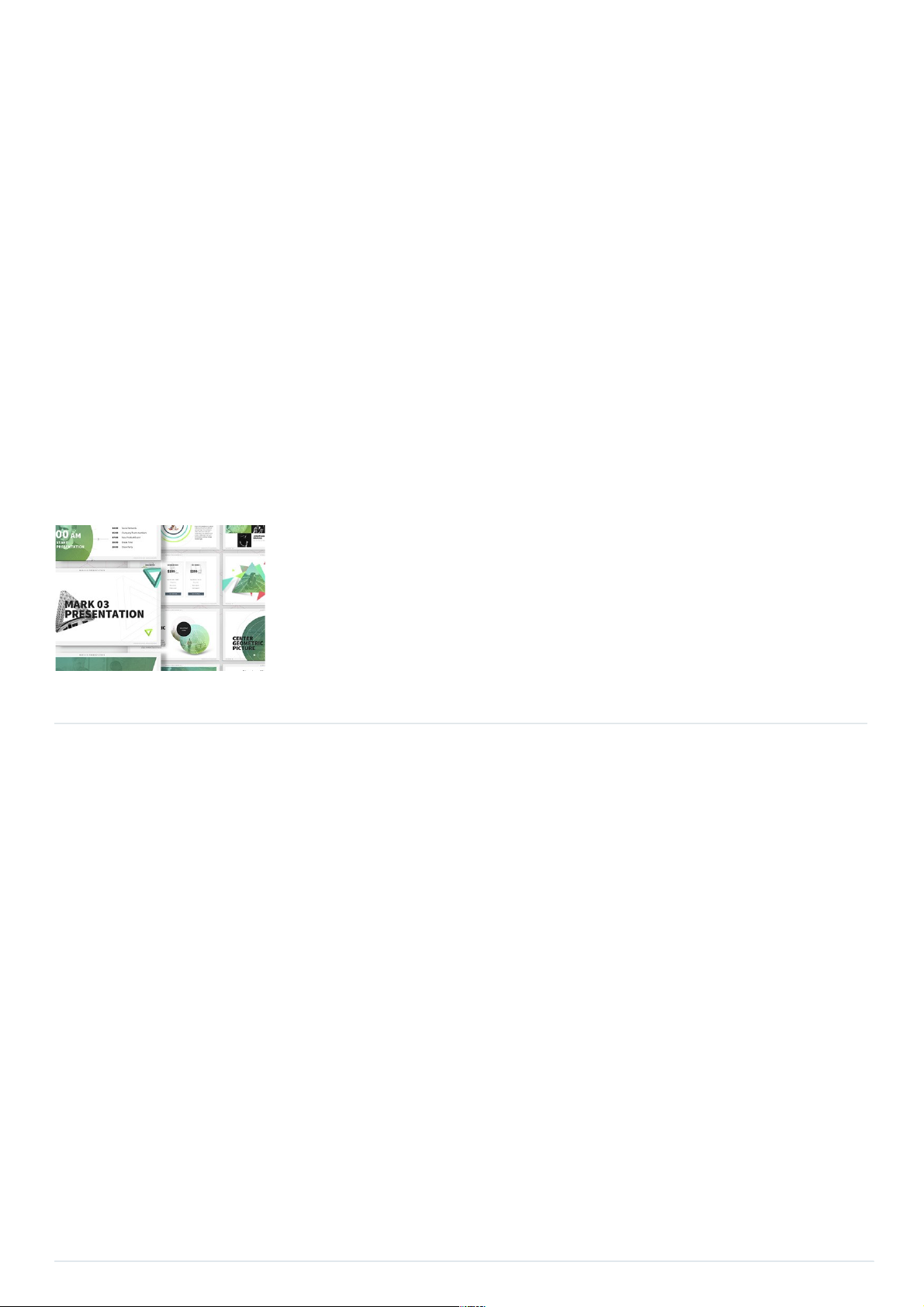
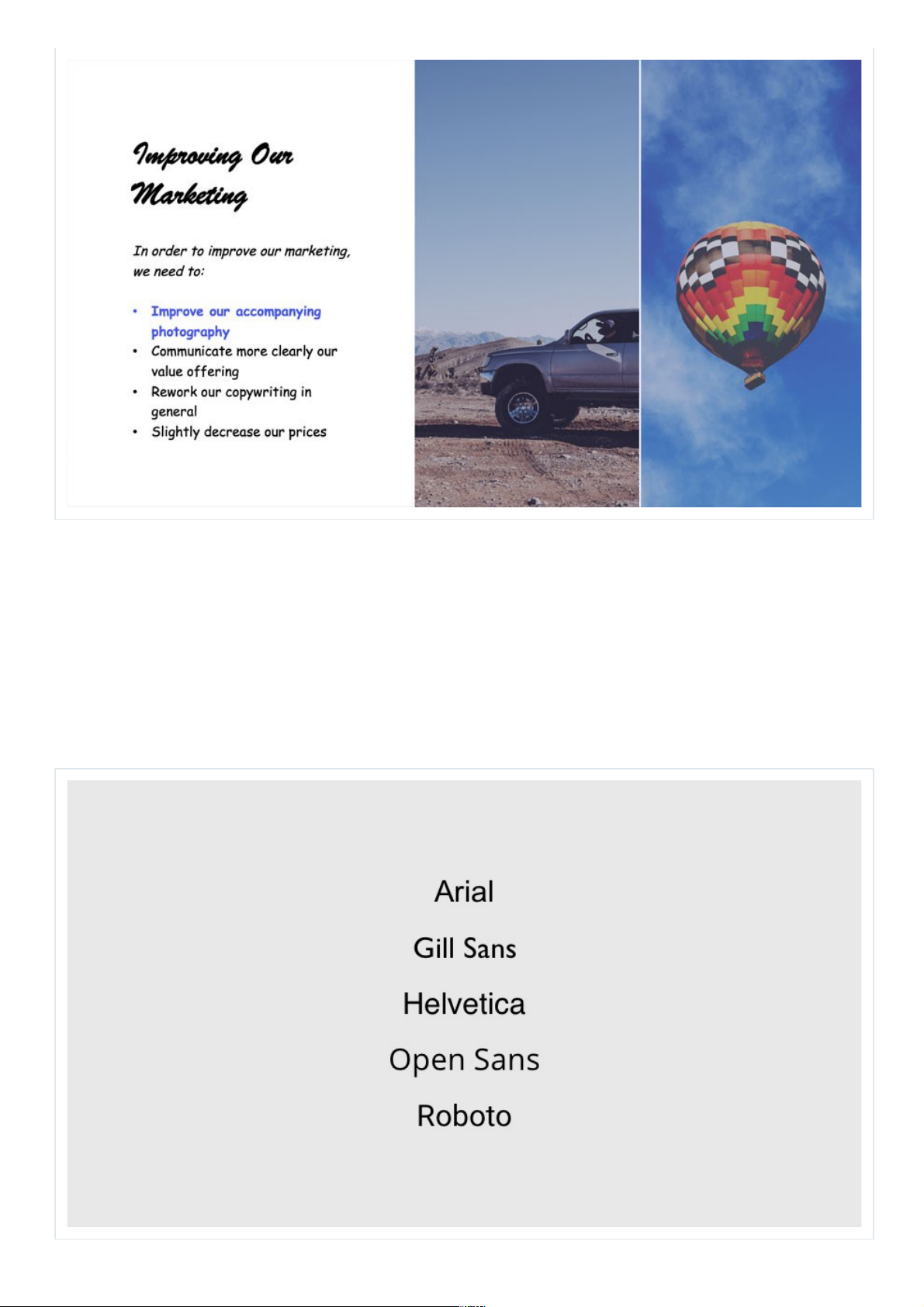
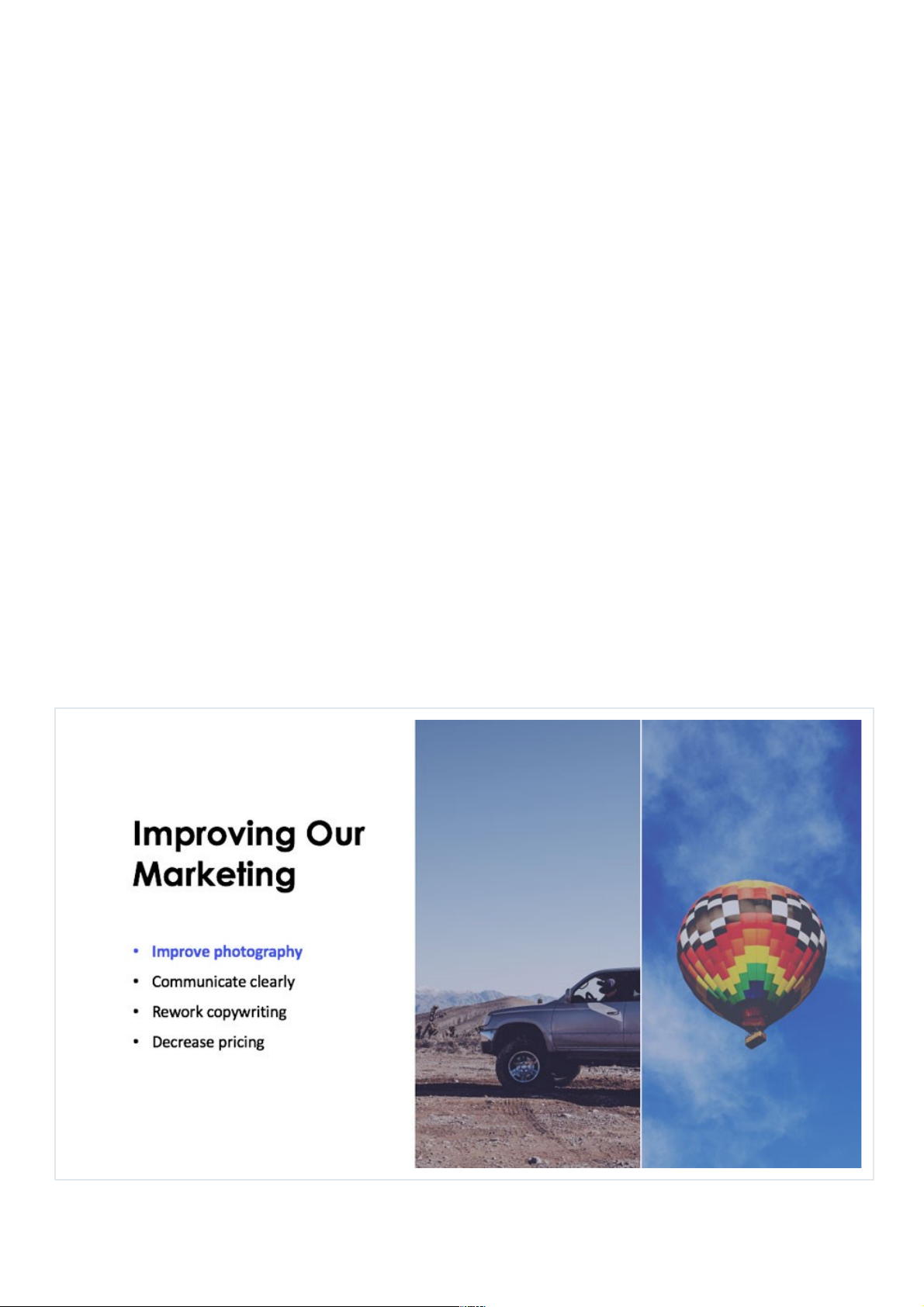
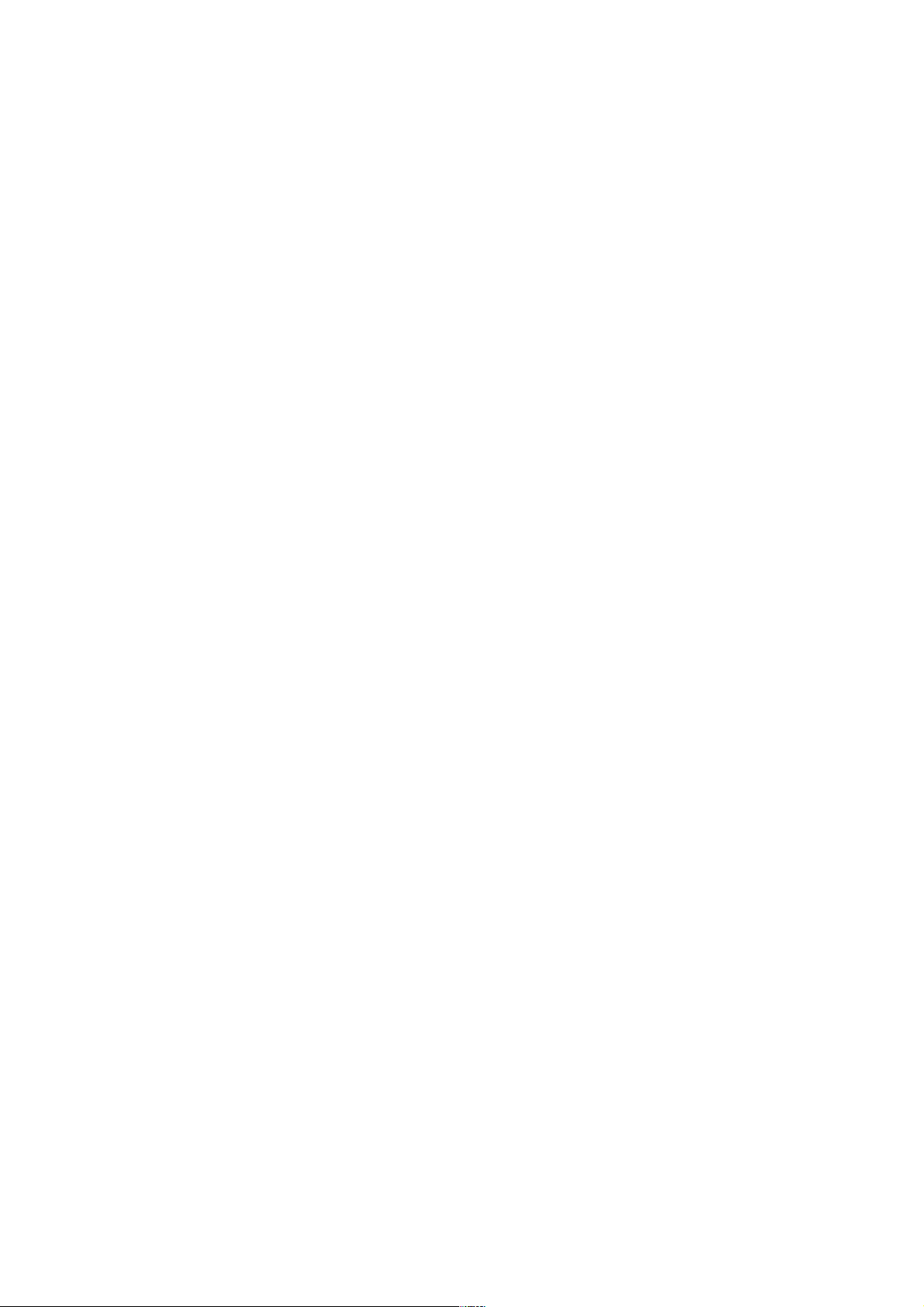
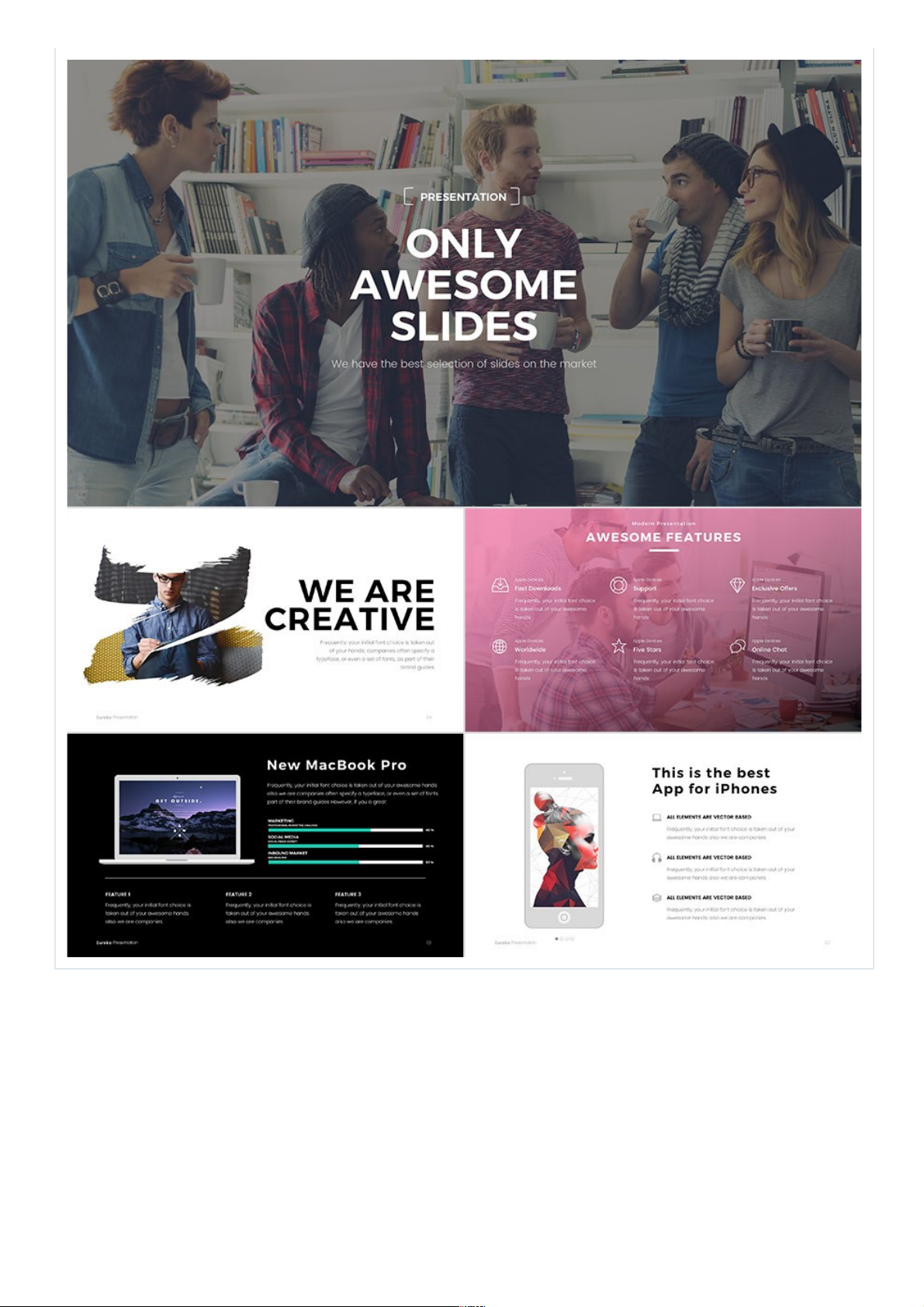

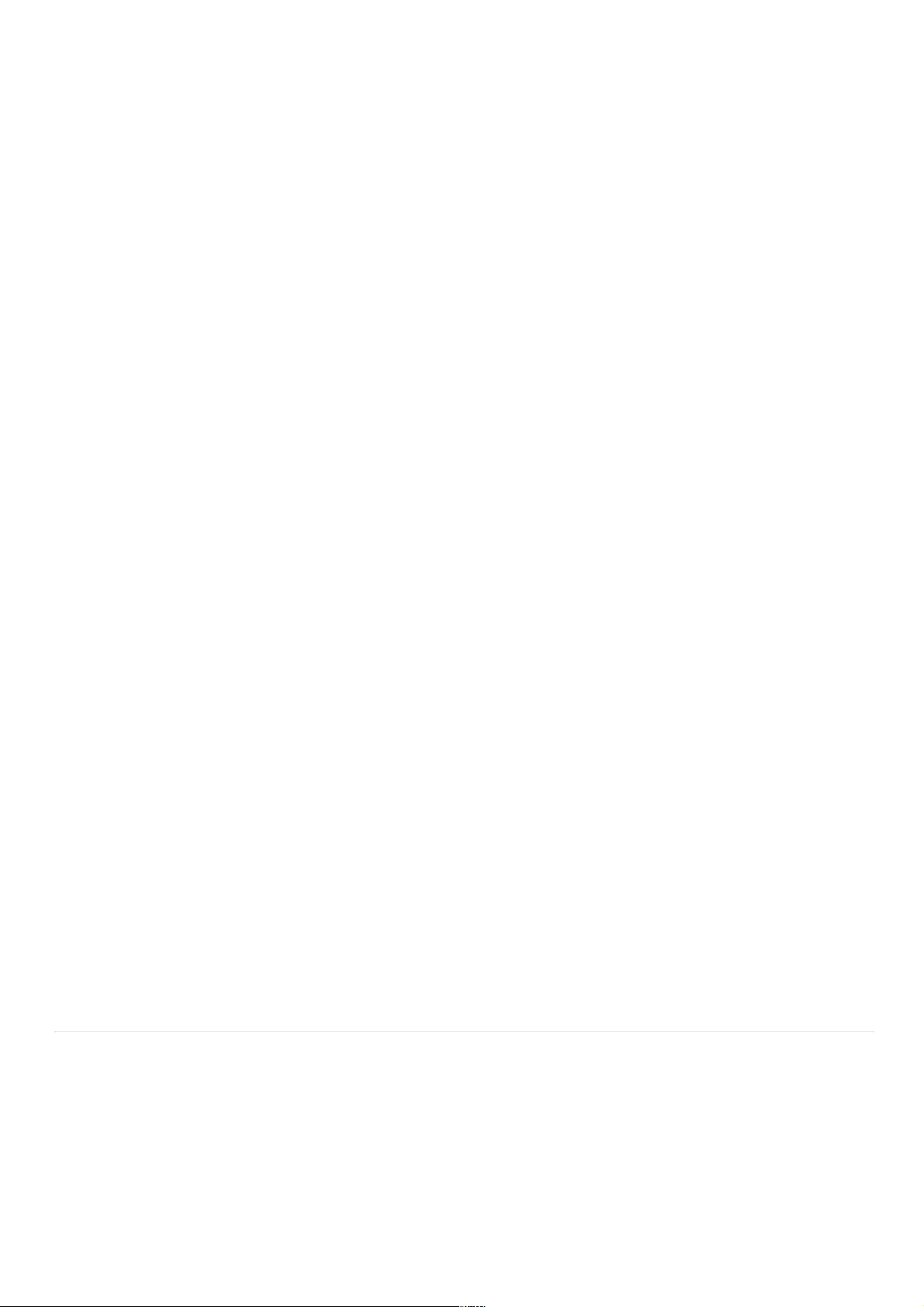
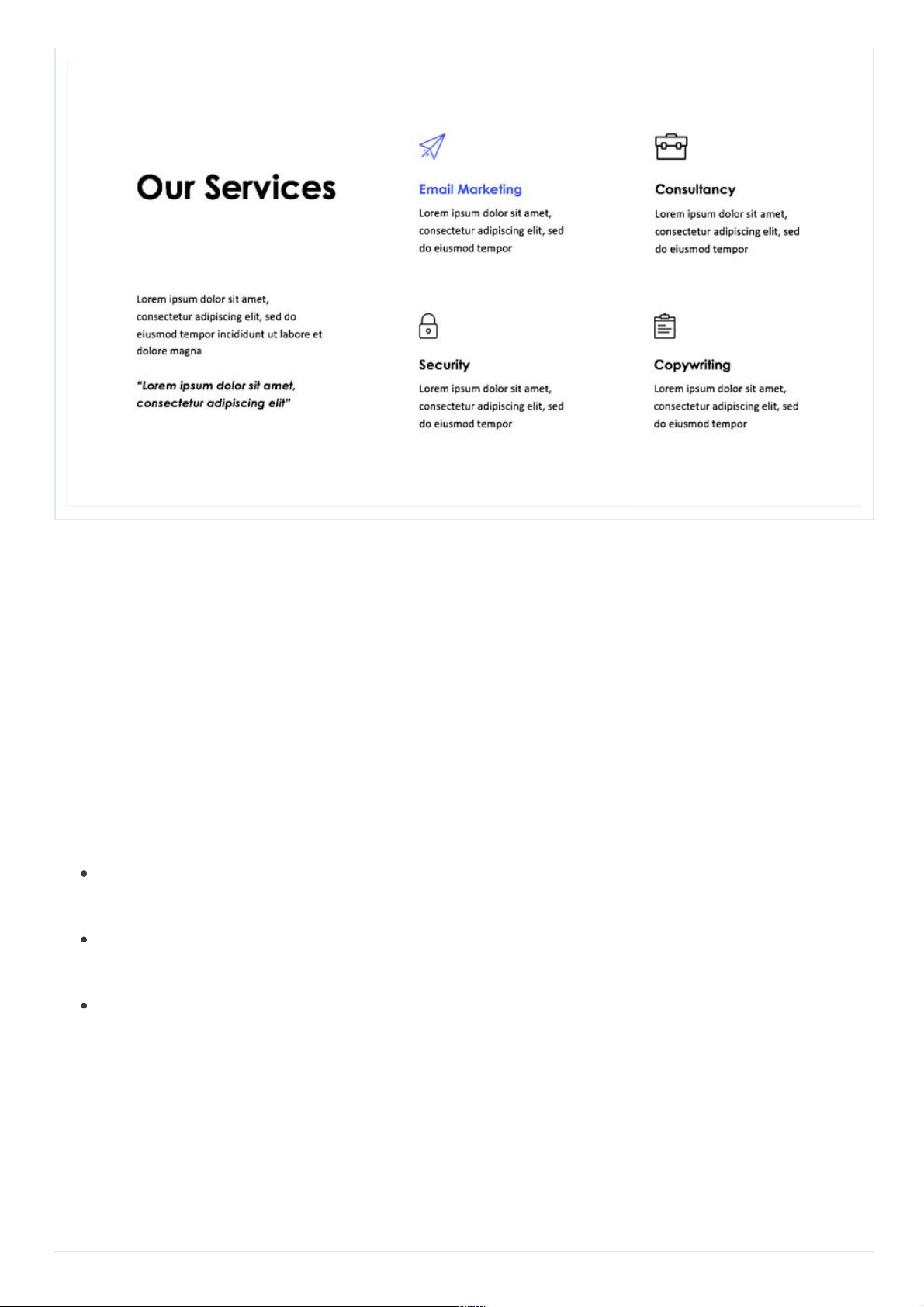
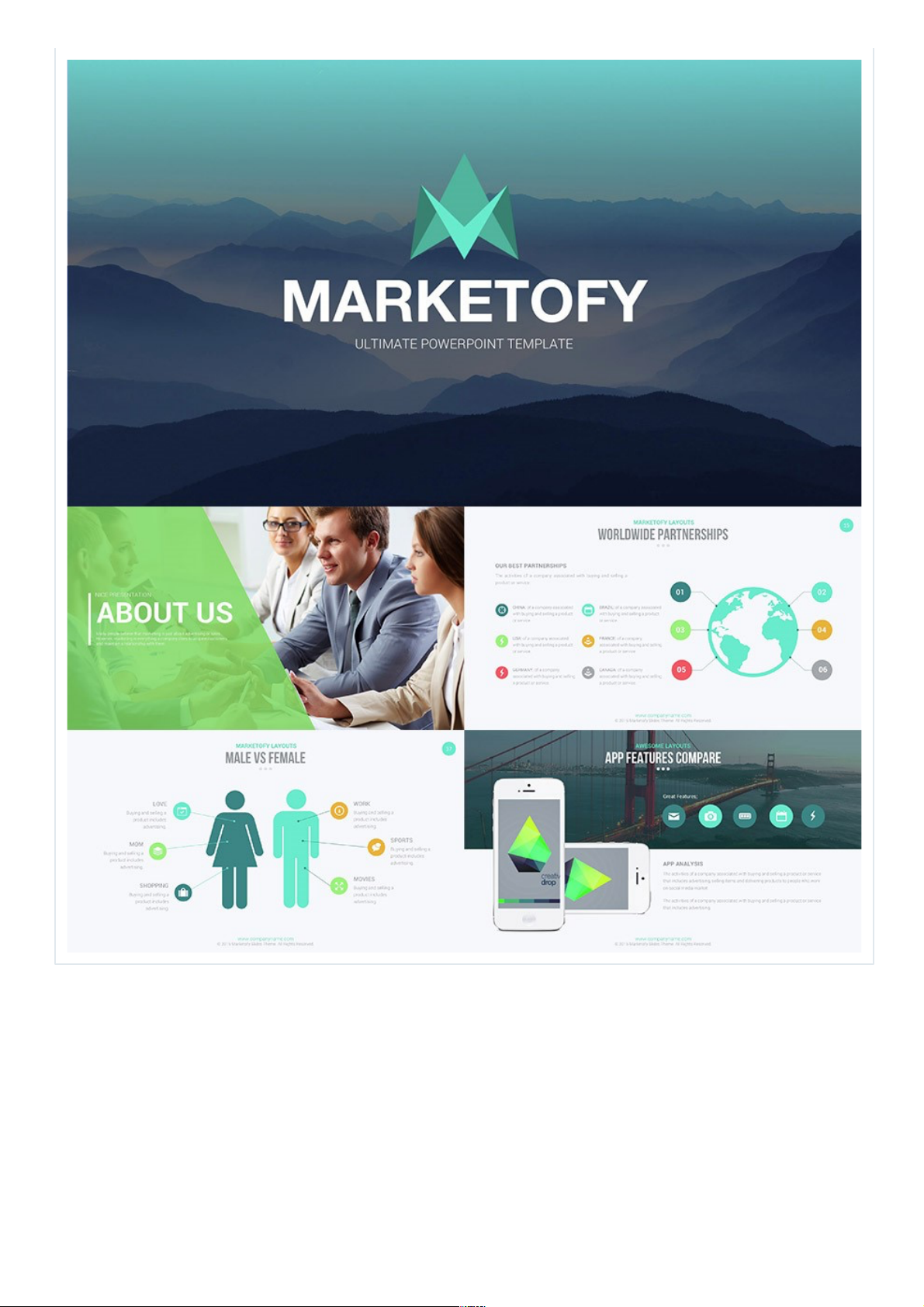
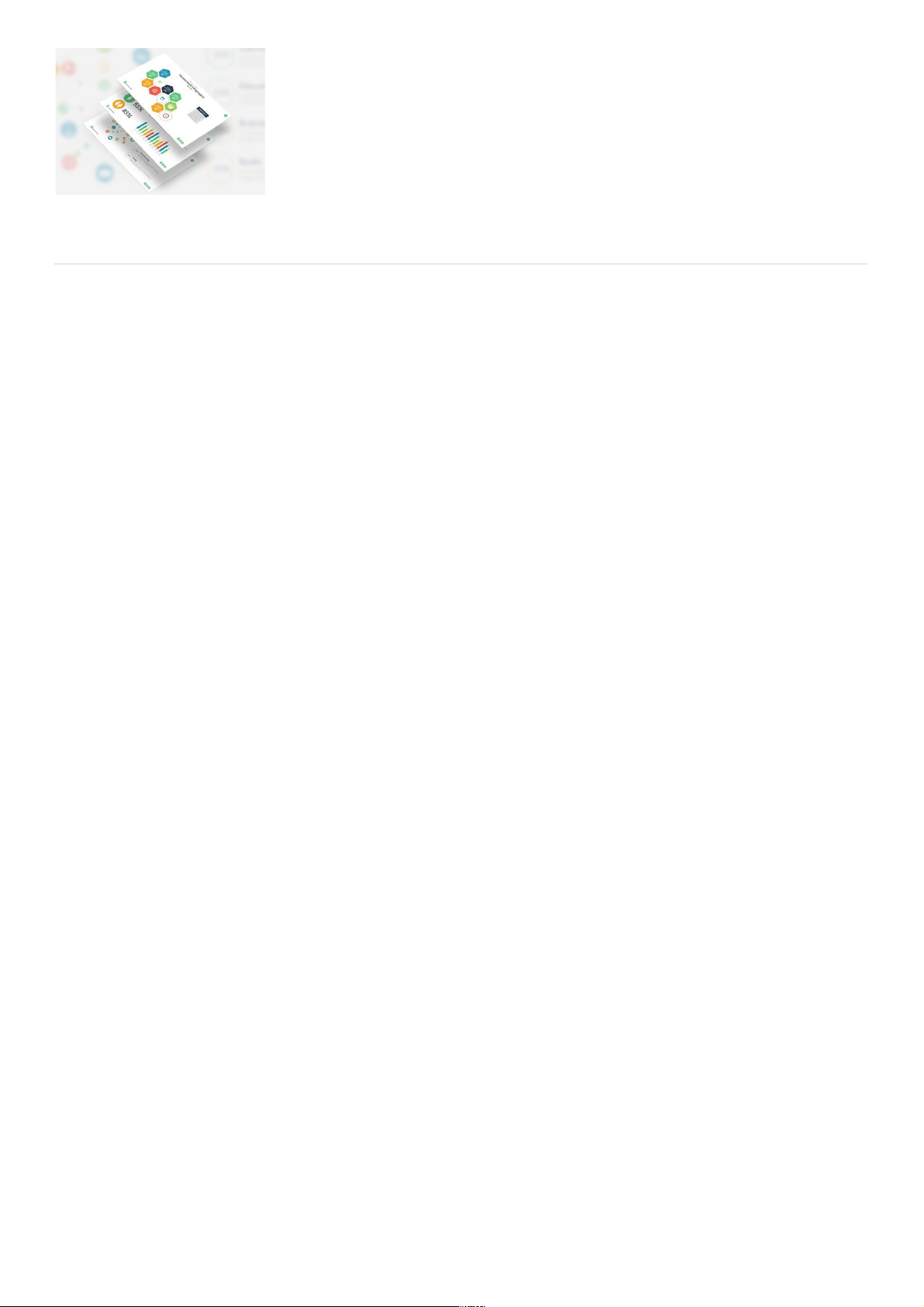
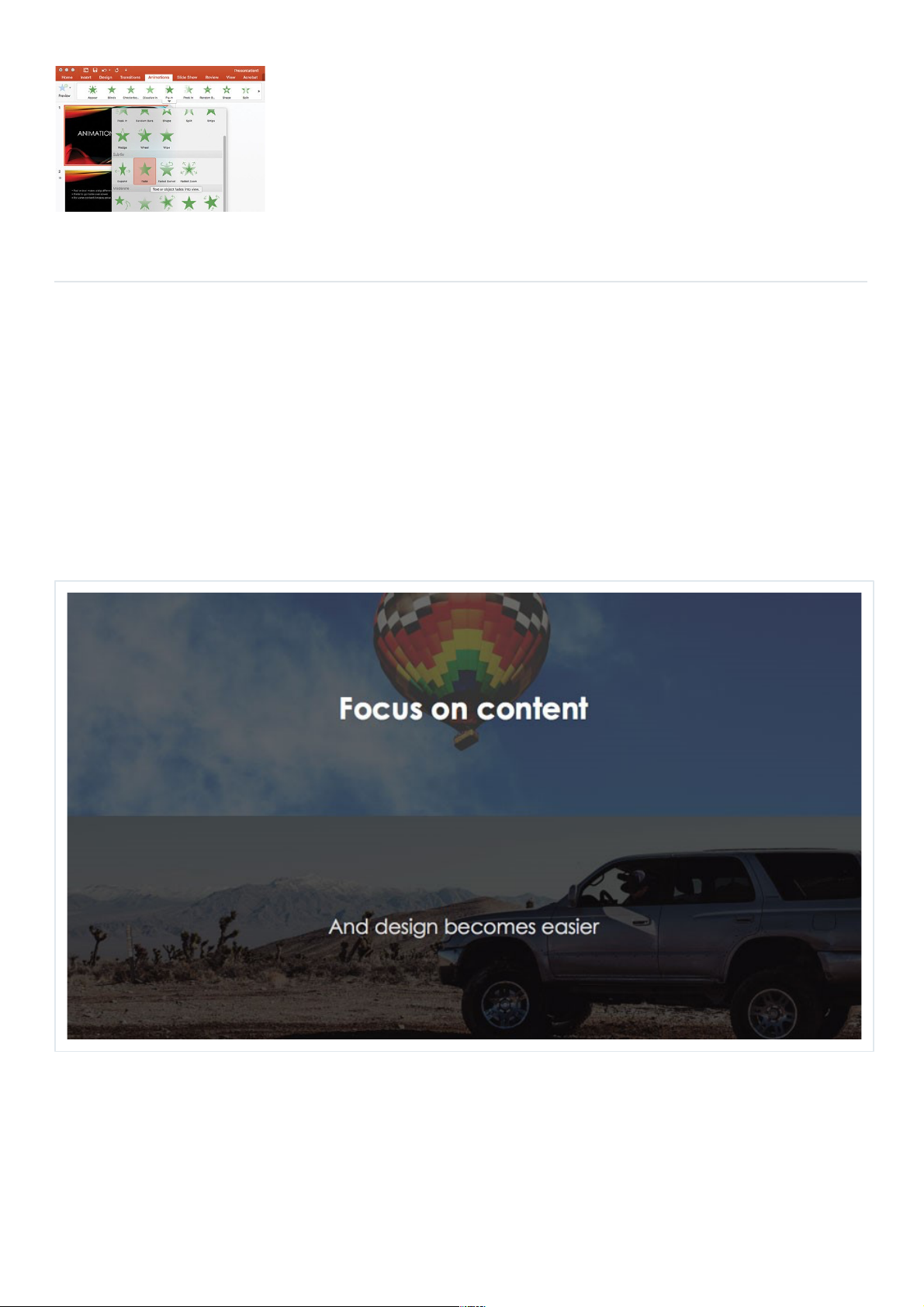
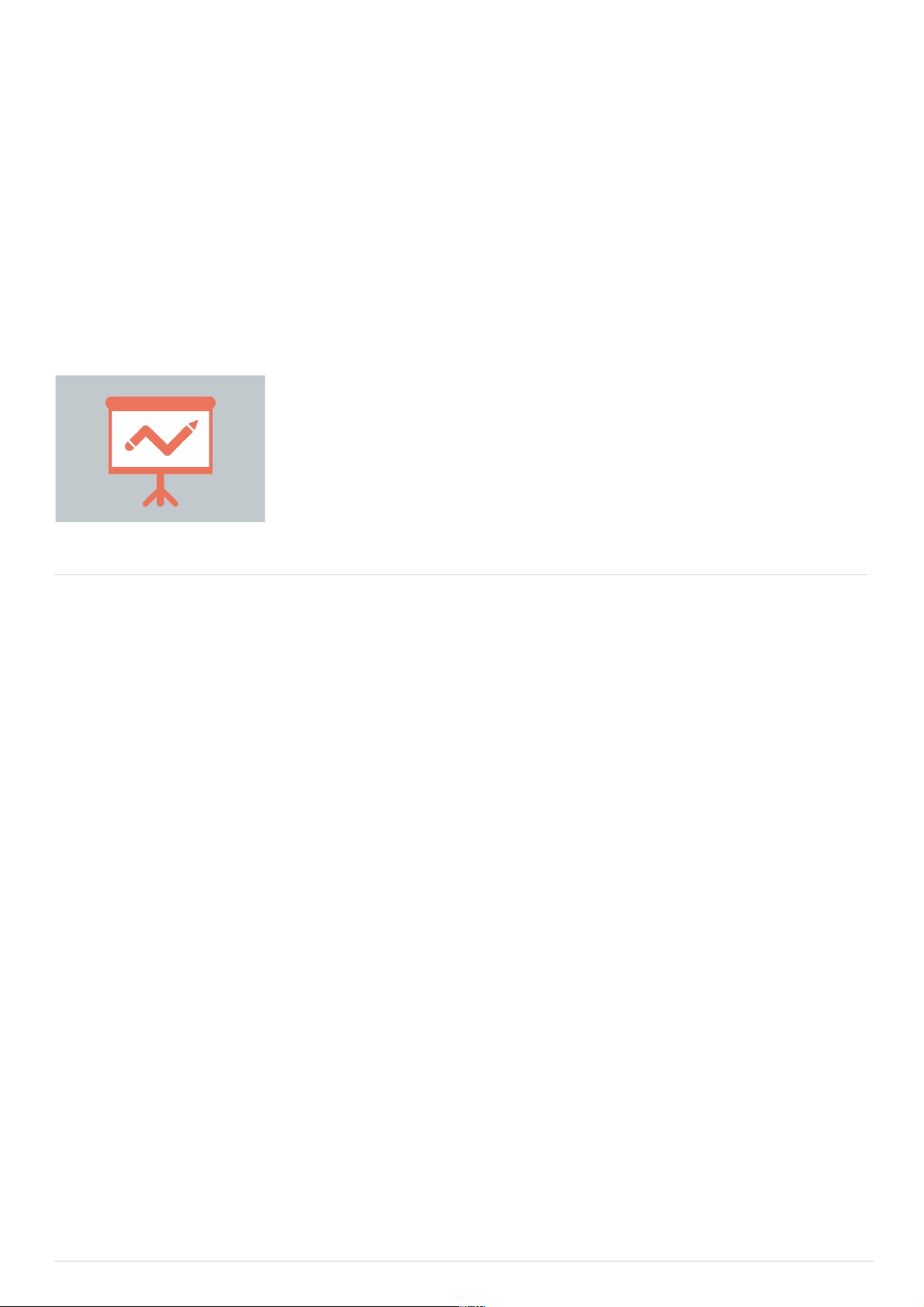
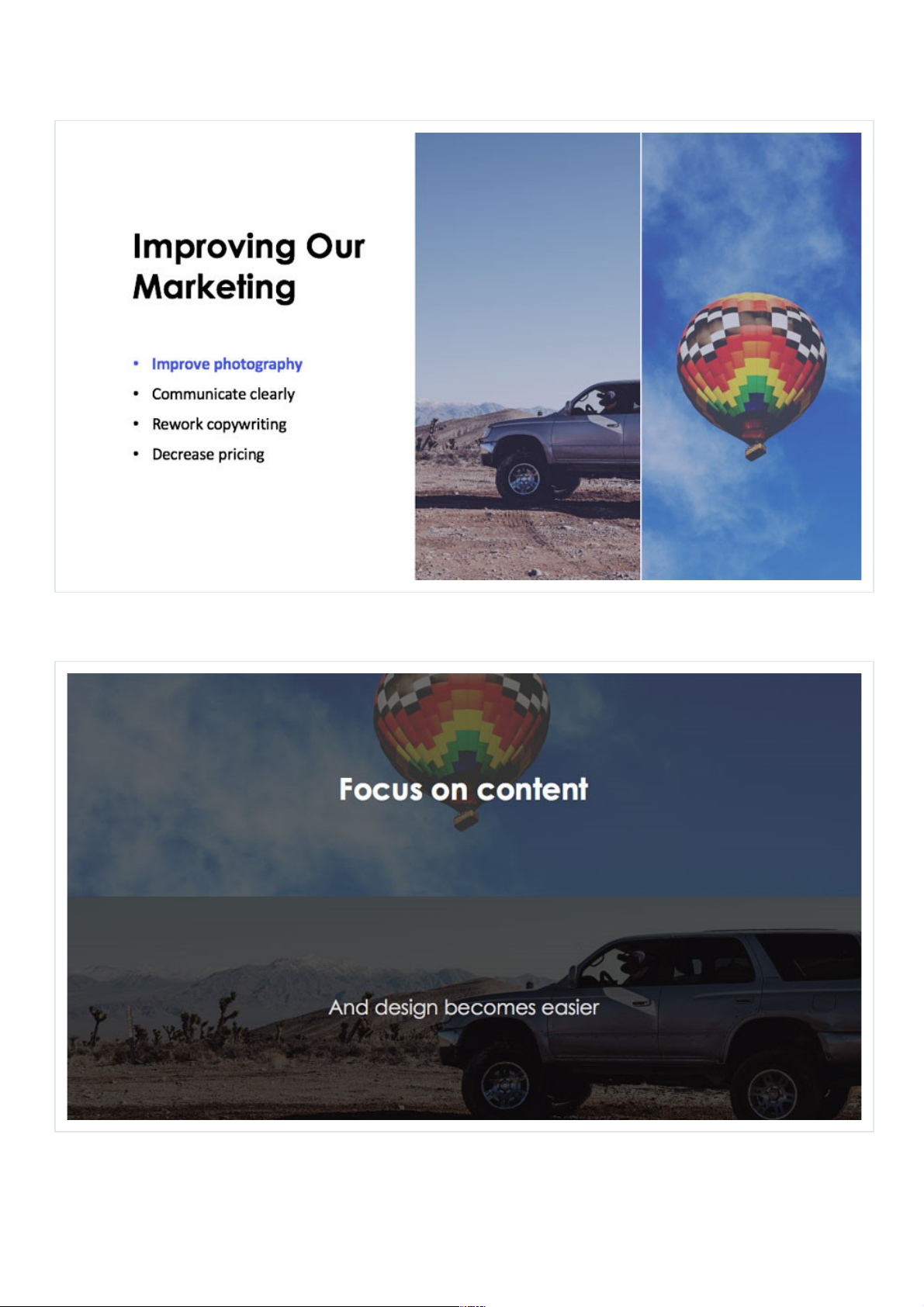
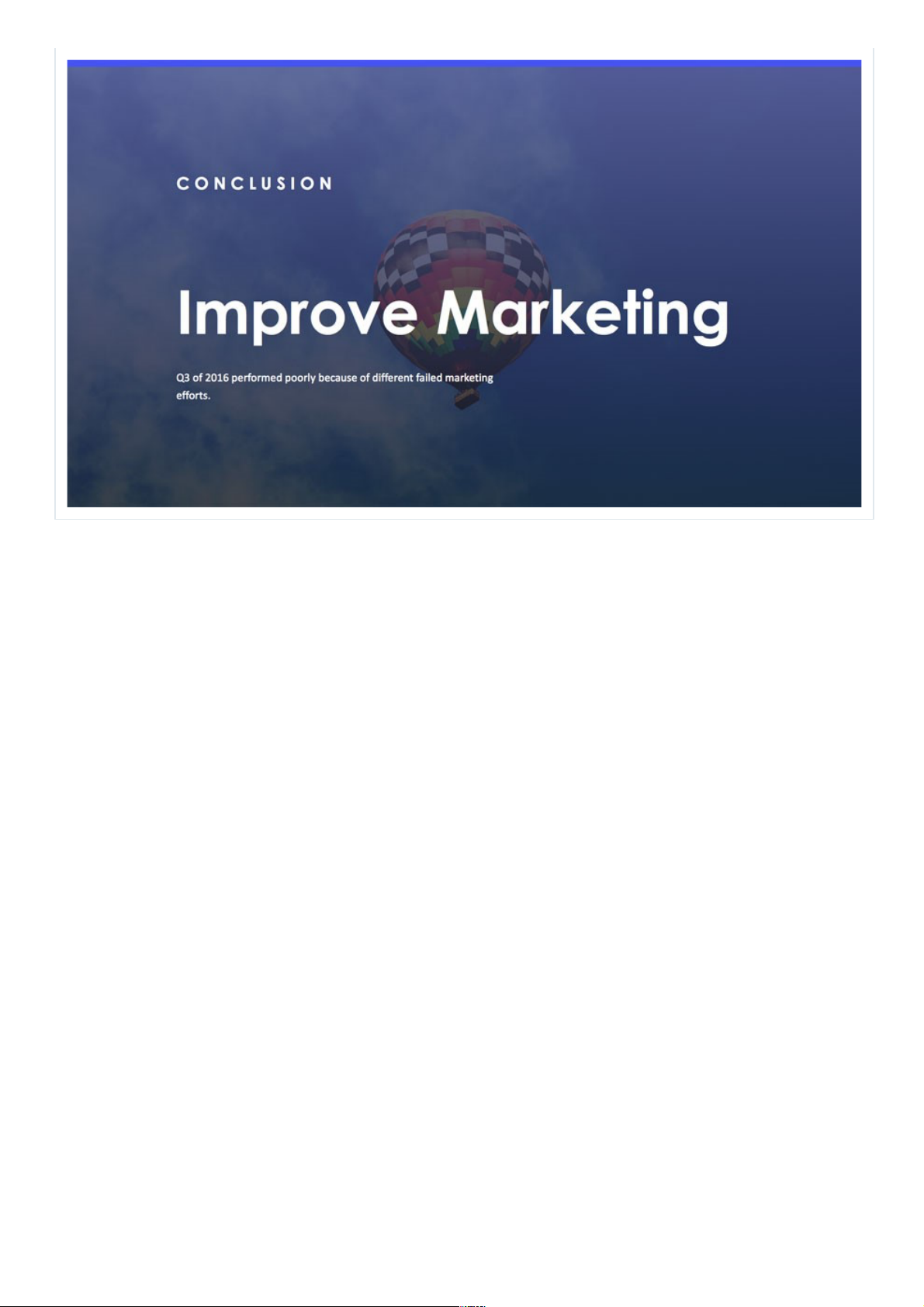
Preview text:
lOMoARcPSD|50713028 11/5/2020
Làm thế nào để thiết kế bản trình bày PowerPoint của bạn tốt hơn
Làm thế nào để thiết kế bản trình bày
PowerPoint của bạn tốt hơn by Sven Lenaert s 31 Mar 2019
Difficulty: Beginner Length: Long Languages: Tiếng Việt
Microsoft PowerPoin t Presentation s Graphic Desig n How-T o
Vietnamese (Tiếng Việt) translation by Thai An (you can also view the original English article) What You'll Be Creating
Các bản trình bày tuyệt vời được hỗ trợ bởi các trang trình bày có thiết kế tốt. Hầu hết
các thiết kế mà bạn nhìn thấy thường là vô hình, nó chỉ như vậy khi có một điều gì đó
sai trong thiết kế slide (ví dụ như màu sắc không hài hòa ) mà bạn sẽ nhận thấy cách
thiết kế có thể có vấn đề trong một bài thuyết trình.
Trong hướng dẫn này, chúng tôi sẽ trình bày các khái niệm cơ bản của thiết kế bản
trình bày. Như bạn sẽ thấy, các chi tiết tinh tế đi một chặng ường dài trong việc thiết kế
một bản trình bày trực quan đẹp. Bạn sẽ học:
https://business.tutsplus.com/vi/tutorials/how-to-make-your-powerpoint-presentation-design-better--cms-28172 1/21 lOMoARcPSD|50713028 11/5/2020
Làm thế nào để thiết kế bản trình bày PowerPoint của bạn tốt hơn
1. Phân cấp thị giác - Hiểu các kiến thức cơ bản về phân cấp thị giác và cách bạn
có thể sử dụng nó một cách hiệu quả trong một bài thuyết trình.
2. Bố cục slide - Chuyển các nguyên tắc phân cấp thị giác thành các thiết kế slide PowerPoint hiệu quả.
3. Kiểu chữ - Chọn kiểu chữ phù hợp.
4. Màu sắc - Các khái niệm cơ bản về lý thuyết màu sắc.
5. Các chi tiết - Các tính năng bổ sung giúp bản trình bày của bạn trở nên tuyệt vời.
Cuối cùng, chúng ta sẽ xem xét quy trình cách bạn có thể áp dụng tất cả các điều trên
khi làm việc với một bản trình bày trong PowerPoint.
Nếu bạn đang tìm kiếm cách sử dụng các thiết kế trình bày đã tạo sẵn để rút ngắn quy
trình, tôi gợi ý bạn nên tham khảo các mẫu PowerPoint thịnh hành trên thị trường giao
dịch GraphicRiver của chúng tôi. Nó có thể tiết kiệm thời gian quý báu khi bạn cần để
có được một bài thuyết trình đẹp, được thực hiện nhanh chóng.
Không chờ ợi thêm lâu nữa, chúng ta hãy đi sâu vào các nguyên tắc cơ bản của thiết
kế đằng sau một bản trình bày PowerPoint tuyệt vời.
1. Phân cấp thị giác (Visual Hierarchy)
Bất kỳ loại thiết kế nào đều bắt ầu với phân cấp thị giác. Chính xác phân cấp thị giác là
gì? Điều này đề cập ến sự sắp xếp các yếu tố theo cách nó ngụ ý tầm quan trọng. Nói
cách khác, bằng cách thiết kế các yếu tố có độ tương phản mạnh hơn những yếu tố
khác, bạn có thể tạo ảnh hưởng ến cách chúng ta nhận thức những điều chúng ta thấy.
Lý thuyết về phân cấp thị giác giúp bạn xác định cấu trúc của các trang trình bày thiết
kế PPT của bạn. Phân cấp thị giác tốt đảm bảo rằng các yếu tố phù hợp đang thu hút sự chú ý của bạn.
Bạn có thể ạt được phân cấp thị giác thông qua một số kỹ thuật thiết kế:
Sử dụng các màu tương phản để làm cho các yếu tố nhất định nổi bật hơn. Thử
với kích thước của văn bản hoặc hình ảnh để làm cho một điều gì đó nổi bật hơn những cái khác.
https://business.tutsplus.com/vi/tutorials/how-to-make-your-powerpoint-presentation-design-better--cms-28172 2/21 lOMoARcPSD|50713028 11/5/2020
Làm thế nào để thiết kế bản trình bày PowerPoint của bạn tốt hơn
Một ví dụ về phân cấp thị giác trong thiết kế.
Các khái niệm trên được gọi là thêm trọng lượng hình ảnh vào một yếu tố. Điều này
hoạt ộng như thế nào trong thực tế?
Dưới đây, bạn sẽ thấy hai trang trình bày với chính xác cùng một nội dung. Một trang
trình bày không có phân cấp thị giác được áp dụng, cái còn lại sử dụng màu và kiểu
chữ ơn giản (bạn sẽ tìm hiểu thêm về điều này sau) để áp dụng trọng lượng hình ảnh cho nội dung nhất ịnh.
Trang trình bày PPT gốc, không áp dụng bất kỳ phân cấp thị giác nào.
https://business.tutsplus.com/vi/tutorials/how-to-make-your-powerpoint-presentation-design-better--cms-28172 3/21 lOMoARcPSD|50713028 11/5/2020
Làm thế nào để thiết kế bản trình bày PowerPoint của bạn tốt hơn
Thiết kế slide PowerPoint được cải tiến, chú trọng vào kiểu chữ.
Nói chung, điều bạn cần nhớ là theo thiết kế, một số nội dung sẽ xuất hiện quan trọng
hơn các nội dung khác nếu bạn áp dụng phân cấp thị giác phù hợp . Đây là một nguyên
tắc bạn nên sử dụng cho lợi thế của bạn. Hãy tự hỏi bản thân điều gì cần phải nổi bật
trong bản trình bày của bạn. Ví dụ
Bạn sẽ trình bày về tài chính, bạn muốn khán giả nhớ lại rằng quý 3 năm ngoái đã hoạt
ộng kém vì thiếu nỗ lực tiếp thị.
Điều không thực tế là tin rằng ối tượng của bạn sẽ nhớ chính xác số lượng bán hàng,
những người thực hiện thực sự kém và danh sách ầy ủ các hành ộng tiếp thị thất bại.
Một bản trình bày cung cấp nhiều thông tin trong một khoảng thời gian ngắn, và tiếc là
sự chú ý của mọi người khá ngắn. Tập trung vào các thông iệp chính và sử dụng phân
cấp thị giác để làm cho những ý tưởng đó kết dính với nhau.
Bây giờ chúng ta đã hiểu cách phân cấp thị giác hoạt ộng, hãy tìm hiểu thêm về cách
thiết kế bố cục trang trình chiếu của PowerPoint. Advertisement
https://business.tutsplus.com/vi/tutorials/how-to-make-your-powerpoint-presentation-design-better--cms-28172 4/21 lOMoARcPSD|50713028 11/5/2020
Làm thế nào để thiết kế bản trình bày PowerPoint của bạn tốt hơn
2. Thiết kế bố cục trang trình bày
Dựa trên cách phân cấp thị giác hoạt ộng, bạn có thể áp dụng kiến thức này để tạo ra
các thiết kế slide PowerPoint hiệu quả.
Đối với mỗi trang trình bày, mẹo ở đây là hiểu thông iệp quan trọng nhất mà bạn cần
khán giả nắm bắt là gì. Dựa trên ó, bạn có thể đảm bảo thông qua thiết kế, đây sẽ là
nội dung mà mọi người nhớ.
Điều này đi xa hơn là chỉ thiết kế một trang trình bày. Ví dụ: bạn có thể có một vài trang
trình bày liên tiếp về cùng một chủ ề. Tuy nhiên, slide cuối cùng với kết luận có thể là
trang trình bày mà bạn muốn thêm trọng lượng hình ảnh để khán giả của bạn chú ý. Ví
dụ: bằng cách thêm một hình ảnh cho lần ầu tiên hoặc làm cho văn bản lớn hơn bình
thường. Điều này cũng áp dụng phân cấp thị giác cho bố cục trang trình bày của bạn.
Một ví dụ về slide kết luận được thiết kế hiệu quả, vì kiểu chữ lớn và lời kêu gọi hành ộng rõ ràng.
Một trong những thủ thuật thiết kế thuyết trình hiệu quả nhất để áp dụng là càng ít
càng nhiều, trong hầu hết các trường hợp. Khi bạn có các thống kê quan trọng, chẳng
hạn như tỷ lệ phần trăm, thì phương pháp thiết kế sau sẽ giúp ích:
1. Đầu tiên, hiển thị biểu đồ (hoặc tất cả các số liệu thống kê) mà nó hiển thị bối
cảnhcủa con số trọng tâm.
https://business.tutsplus.com/vi/tutorials/how-to-make-your-powerpoint-presentation-design-better--cms-28172 5/21 lOMoARcPSD|50713028 11/5/2020
Làm thế nào để thiết kế bản trình bày PowerPoint của bạn tốt hơn
2. Hiển thị tỷ lệ phần trăm trọng tâm trên một trang trình bày riêng, không cần
thêmbất kỳ yếu tố nào để theo dõi để khiến mọi người chú ý ến con số này.
Điều này như là cách để cho thiết kế (và nội dung) của bạn được thở. Bạn hãy lưu ý là
bạn nên thử và cung cấp nội dung của bạn (và do đó là thiết kế của bạn) một thứ tự ẩn.
Lặp lại là một thủ thuật khác để giúp bạn nhấn mạnh một thông iệp quan trọng. Hiển thị
biểu đồ và sau đó thống kê riêng trên hai trang trình bày riêng biệt là một ví dụ tốt về sự lặp lại hiệu quả.
Nếu bạn đang tìm kiếm một số nguồn cảm hứng cho các bố cục trang trình bày, tôi gợi
ý bạn hãy tham khảo bộ sưu tập các mẫu PowerPoint này hoặc đi sâu vào bộ tuyển lựa
các thiết kế bản trình bày PPT thịnh hành này: MICROSOFT POWERPOINT
25+ Awesome PowerPoint Templates With Cool PPT Designs Sean Hodge
3. Kiểu chữ (Typography)
Lựa chọn úng kiểu chữ giúp ích nhiều trong việc cải thiện thiết kế bản trình bày PowerPoint của bạn.
Một bài học chung đó là các phông chữ tốt là các lựa chọn kiểu chữ khó nhìn và xấu
được chú ý ngay lập tức. Ví dụ: nếu toàn bộ bản trình bày của bạn dùng Comic Sans
làm phông chữ, thì mọi người sẽ chú ý. Khi bạn nhận thấy một phông chữ, thường là
do mức độ dễ ọc của phông chữ khá kém. Nếu một điều gì đó khó ọc, thì nó òi hỏi sự
chú ý của người xem nhiều hơn để chú ý ến bài thuyết trình của bạn.
https://business.tutsplus.com/vi/tutorials/how-to-make-your-powerpoint-presentation-design-better--cms-28172 6/21 lOMoARcPSD|50713028 11/5/2020
Làm thế nào để thiết kế bản trình bày PowerPoint của bạn tốt hơn
Đây là cùng một slide, với kiểu chữ khủng khiếp. Lý do bạn chú ý, là vì nó rất khó ọc.
Do đó các lựa chọn phông chữ truyền thống thường là lựa chọn tốt nhất để sử dụng
cho thiết kế bản trình bày PowerPoint. Gắn với font chữ Helvetica, Arial hoặc Gil Sans
chẳng hạn. Sử dụng phiên bản thông thường cho văn bản nội dung của bạn và sử
dụng phiên bản in ậm cho tiêu đề của bạn. Làm cho kích thước phông chữ của bạn ủ
lớn để đảm bảo tính dễ ọc (ví dụ: 18pt) và tạo tiêu đề lớn hơn (ví dụ: 34pt).
https://business.tutsplus.com/vi/tutorials/how-to-make-your-powerpoint-presentation-design-better--cms-28172 7/21 lOMoARcPSD|50713028 11/5/2020
Làm thế nào để thiết kế bản trình bày PowerPoint của bạn tốt hơn
Dính vào phông chữ cơ bản, để giữ cho kiểu chữ của bạn vững chắc.
Cũng có thể kết hợp các phông chữ, nhưng khi bạn mới bắt ầu, tôi khuyên bạn không
nên cố gắng trộn các phông chữ vì nó dễ gây rối. Nếu bạn tò mò, bạn luôn có thể cố
gắng tìm kiếm các cách kết hợp phông chữ tốt.
Nếu bạn bị hấp dẫn bởi kiểu chữ, có rất nhiều nguồn tài nguyên trực tuyến để giúp
bạn. Ví dụ như cá nhân tôi thích Typewolf.
Quy tắc ơn giản cho kiểu chữ là kiểu chữ rắn không được chú ý. Kiểu chữ không được
chú ý có nghĩa là nó dễ ọc và với điều ó, bạn đã hoàn thành rất nhiều về kiểu chữ. Tất
nhiên, kiểu chữ là một cách để tùy chỉnh thiết kế và làm cho bản trình bày ộc áo hơn
nhiều. Nhưng, khi bắt ầu, tôi khuyên bạn nên gắn bó với những điều cơ bản.
Một điều đó khác để suy nghĩ về là số lượng văn bản bạn sử dụng trên các slide của
bạn. Nó hiếm khi hữu ích để viết ra các câu ầy ủ trong bài thuyết trình. Tốt hơn hết là
nên sử dụng liệt kê dấu ầu hàng các thông tin quan trọng và đảm bảo rằng mọi người
sẽ chú ý ến bạn trong khi bạn đang thuyết trình. Bạn nhớ trang trình bày "Cải thiện tiếp
thị của chúng tôi" của chúng ta chứ? Hãy dọn dẹp trang slide đó để nhận thấy sự khác biệt.
Số lượng văn bản đã được rút ngắn áng kể, làm cho trang trình bày này dễ tiêu hóa hơn nhiều. 8/21 lOMoARcPSD|50713028 11/5/2020
Làm thế nào để thiết kế bản trình bày PowerPoint của bạn tốt hơn ắ
https://business.tutsplus.com/vi/tutorials/how-to-make-your-powerpoint-presentation-design-better--cms-28172 4. Màu sắc
Màu sắc là một chủ đề phức tạp với chính nó. Một sự hiểu biết tốt về những điều cơ
bản sẽ giúp ích rất nhiều. Quan trọng trong thiết kế bản trình bày là phải hiểu rằng màu
sắc thể hiện một cảm giác nhất ịnh, giống như hình ảnh. Màu sắc tươi sáng hơn, sống
ộng hơn thường trở nên vui tươi hơn, trong khi màu tối hơn, trầm hơn thường cảm
thấy phong cách hơn một chút (và chuyên nghiệp hơn).
Chú ý cách trình bày mẫu thiết kế bản trình bày PowerPoint của Eureka, các màu sắc
slide là vui tươi và sáng tạo, mặc dù nếu bạn tìm hiểu sâu hơn về bản tải xuống PPT ở
đây, có một số trang trình bày tối giản, ơn giản và một bộ tối màu hơn để làm việc.
https://business.tutsplus.com/vi/tutorials/how-to-make-your-powerpoint-presentation-design-better--cms-28172 9/21 lOMoARcPSD|50713028 11/5/2020
Làm thế nào để thiết kế bản trình bày PowerPoint của bạn tốt hơn
Mẫu thiết kế bản trình bày PPT của Eureka với màu sắc sáng tạo
Tất nhiên, màu sắc của thiết kế bản trình bày của bạn phụ thuộc nhiều vào ngữ cảnh
của bản trình bày của bạn. Nếu bạn đang tạo một bài thuyết trình chuyên nghiệp, rất có
thể bạn sẽ phải làm việc với các màu sắc của thương hiệu của bạn. Thành thật mà nói,
điều đó làm cho thiết kế bản trình bày dễ dàng hơn nhiều và tôi sẽ khuyên bạn hãy nên
bám dính với các màu sắc thương hiệu thay vì thử nghiệm vì sự an toàn của thiết kế.
https://business.tutsplus.com/vi/tutorials/how-to-make-your-powerpoint-presentation-design-better--cms-28172 10/21 lOMoARcPSD|50713028 11/5/2020
Làm thế nào để thiết kế bản trình bày PowerPoint của bạn tốt hơn
Trong các trường hợp khác, bạn có thể phải chọn màu từ con số không. Trong trường hợp ó, ừng hoảng sợ.
Cách dễ nhất để chọn bảng màu là sử dụng màu cơ bản (ví dụ như chọn màu xanh) và
dùng màu xám làm màu hỗ trợ (màu trắng, xám, en). Sử dụng một hoặc hai màu và
giữ phần còn lại ơn giản sẽ hỗ trợ rất nhiều. Một lần nữa, hãy nhìn vào slide tiếp thị
của chúng ta ở bên trên như một ví dụ tốt!
Nếu bạn táo bạo hơn một chút, bạn có thể tìm hiểu thêm về lý thuyết màu sắc. Ví dụ,
bạn có các màu sắc bổ sung và tương phản.
Một cách dễ dàng để bắt ầu với một chút mạo hiểm hơn với màu sắc là sử dụng một
nguồn tài nguyên như Adobe Color. Bằng cách tìm phần "Explore", bạn có thể khám
phá các bảng màu tuyệt vời. Một cách khác để xem một số bảng màu đẹp là sử dụng
các trang web thiết kế như Dribbble hoặc Behance và xem những màu nào đang được
sử dụng trong một thiết kế ơn lẻ làm nguồn cảm hứng.
Adobe Color là một nguồn tài nguyên tuyệt vời để tìm các kết hợp màu sắc tốt. Advertisement
https://business.tutsplus.com/vi/tutorials/how-to-make-your-powerpoint-presentation-design-better--cms-28172 11/21 lOMoARcPSD|50713028 11/5/2020
Làm thế nào để thiết kế bản trình bày PowerPoint của bạn tốt hơn 5. Các chi tiết
Cách cuối cùng và có lẽ thú vị nhất để cải thiện thiết kế bản trình bày của bạn là có các
chi tiết phù hợp. Bạn sẽ ngạc nhiên về cách một số các yếu tố tinh tế có thể óng góp
rất nhiều để cải thiện bản trình bày của bạn về trực quan. Hình ảnh
Một bài thuyết trình sẽ không hoàn chỉnh nếu không sử dụng hình ảnh. Hình ảnh là
cách dễ nhất để hỗ trợ hình ảnh cho bản trình bày của bạn. Một mẹo ơn giản để cải
thiện thiết kế bản trình bày của bạn là tránh xa các trang web ảnh stock truyền thống
và sử dụng các hình ảnh từ Unsplash. Unsplash có rất nhiều hình ảnh tuyệt đẹp miễn
phí sử dụng, cho cảm giác khác biệt rất nhiều so với hình ảnh được sử dụng trên các trang web ảnh stock. Biểu tượng
Một cách ơn giản khác để nâng cao bản trình bày của bạn về mặt hình ảnh là sử dụng
các biểu tượng. Các biểu tượng tuyệt vời để sử dụng khi bạn có ít văn bản trong bản
trình bày của mình và không muốn liên tiếp sử dụng các hình ảnh.
Lý tưởng nhất là bạn sử dụng các biểu tượng từ một bộ icon duy nhất. Điều này đảm
bảo rằng tất cả các biểu tượng đều có cùng một phong cách. Điều tuyệt vời là có rất
nhiều theme Powerpoint mà bạn có thể mua đã bao gồm bộ công cụ biểu tượng. Nếu
không, bạn có thể tìm thấy bộ công cụ biểu tượng trực tuyến miễn phí để sử dụng
hoặc bạn có thể mua bộ công cụ biểu tượng từ GraphicRiver.
https://business.tutsplus.com/vi/tutorials/how-to-make-your-powerpoint-presentation-design-better--cms-28172 12/21 lOMoARcPSD|50713028 11/5/2020
Làm thế nào để thiết kế bản trình bày PowerPoint của bạn tốt hơn
Một slide ơn giản, sử dụng các biểu tượng để cải thiện thiết kế. Biểu đồ
Khi làm việc với dữ liệu, việc thêm một số loại biểu đồ có thể giúp ích cho bản trình bày của bạn.
Biểu đồ như một yếu tố thiết kế là điều gì đó khiến ta chú ý, vì dễ dàng áp ảo người
xem của bạn với rất nhiều dữ liệu. Dưới đây là một số ý kiến liên quan ến việc sử dụng
biểu đồ cho sự thắng lợi của bạn:
Không sử dụng quá nhiều biểu đồ. Thay vì sử dụng chúng một cách tiết kiệm và
chỉ khi chúng tăng thêm giá trị vào những điều bạn nói.
Đảm bảo rằng dữ liệu đó dễ ọc. Điều này, bằng cách tránh các hoạt ảnh lạ mắt
hoặc thiết kế 3D không cần thiết chẳng hạn.
Có một slide đi theo giải thích về dữ liệu quan trọng của biểu đồ của bạn.
Mẫu Marketofy cho PowerPoint có thiết kế thuyết trình theo định hướng dữ liệu. Đó là
một trong những mẫu PPT phổ biến nhất trên GraphicRiver và bao gồm một số
infographics, biểu đồ, sơ đồ, để sử dụng nhanh chóng.
https://business.tutsplus.com/vi/tutorials/how-to-make-your-powerpoint-presentation-design-better--cms-28172 13/21 lOMoARcPSD|50713028 11/5/2020
Làm thế nào để thiết kế bản trình bày PowerPoint của bạn tốt hơn
Mẫu thiết kế Marketofy dành cho PowerPoint với các trang trình diễn infographic hữu ích.
Khám phá các mẫu thiết kế bản trình bày PowerPoint infographic và theo định hướng dữ liệu hữu ích hơn: MICROSOFT POWERPOINT
https://business.tutsplus.com/vi/tutorials/how-to-make-your-powerpoint-presentation-design-better--cms-28172 14/21 lOMoARcPSD|50713028 11/5/2020
Làm thế nào để thiết kế bản trình bày PowerPoint của bạn tốt hơn
12 Best PowerPoint Presentation Templates—With Great Infographic Slides Sean Hodge
https://business.tutsplus.com/vi/tutorials/how-to-make-your-powerpoint-presentation-design-better--cms-28172 15/21 lOMoARcPSD|50713028 11/5/2020
Làm thế nào để thiết kế bản trình bày PowerPoint của bạn tốt hơn Đa phương tiện
Nếu có thể, việc thêm một số nội dung a phương tiện vào bản trình bày của bạn có thể
giúp bạn theo một số cách. Đầu tiên và quan trọng nhất, nó làm cho bài thuyết trình của
bạn có cảm giác tương tác. Một yếu tố tương tác có thể giúp bạn giải thích nhữnggì mà
từ ngữ và hình ảnh không thể làm ược.
Ví dụ: nếu bạn có một sản phẩm kỹ thuật số như ứng dụng dành cho thiết bị di ộng,
hãy hiển thị video giới thiệu một số tính năng có thể là một tùy chọn hấp dẫn để cải
thiện trải nghiệm của bản trình bày của bạn.
Hiệu ứng Chuyển tiếp và Ảnh ộng
Cuối cùng, một yếu tố thiết kế khác cần xem xét là các hiệu ứng chuyển tiếp giữa các
trang trình bày và các hoạt ảnh trên trang trình bày của bạn.
Phần bên trên có một chút khó khăn, vì nó rất dễ dàng sử dụng một cách lạm dụng các
hình ảnh ộng và chuyển tiếp, làm phân tán ối tượng của bạn rất nhiều. Một quy tắc hay
cần lưu ý (và thường mang lại hiệu quả thực sự tốt) là 80% bản trình bày của bạn
không thực sự cần hiệu ứng chuyển tiếp giữa các trang trình bày hoặc hoạt ảnh.
Chỉ sử dụng hiệu ứng chuyển tiếp và các hoạt ảnh mà nó quan trọng: là khi bạn muốn
đảm bảo rằng khán giả nhớ những gì bạn đang nói. Các nguyên tắc của phân cấp thị
giác cũng được áp dụng ở đây.
Tìm hiểu thêm về cách sử dụng hoạt ảnh trong thiết kế bản trình bày PowerPoint của bạn: MICROSOFT POWERPOINT
10 Simple PowerPoint Animation Tips and Tricks
https://business.tutsplus.com/vi/tutorials/how-to-make-your-powerpoint-presentation-design-better--cms-28172 16/21 lOMoARcPSD|50713028 11/5/2020
Làm thế nào để thiết kế bản trình bày PowerPoint của bạn tốt hơn Sven Lenaerts
Cách thực hiện tốt một quá trình thiết kế bản
trình bày PowerPoint.
Cuối cùng, chúng ta hãy đi sâu vào cách bạn có thể áp dụng tất cả các bài học ở trên
trong khi làm việc với một thiết kế bản trình bày PowerPoint.
Bước 1. Lên kế hoạch cho nội dung của bạn trước khi thiết kế
Tập trung vào nội dung trước, sau đó tìm hiểu cách thiết kế có thể hỗ trợ cho nội dung của bạn.
Trước khi bạn bắt ầu nghiên cứu thiết kế trang trình bày PPT, bạn sẽ thấy hiệu quả hơn
khi nghĩ về nội dung và thông iệp chính của mình. Hãy tự hỏi xem khán giả cần nhớ
điều gì sau khi xem bản trình bày của bạn.
https://business.tutsplus.com/vi/tu torials/how-to-make-your-powerpoint-presentation-design-better--cms-28172 17/21 lOMoARcPSD|50713028 11/5/2020
Làm thế nào để thiết kế bản trình bày PowerPoint của bạn tốt hơn
Dựa vào ó, bạn có thể tối ưu hóa trang trình bày của mình để hỗ trợ những thông iệp
chính đó và đảm bảo rằng nội dung và thông iệp chính của bạn nổi bật. Đó là nơi tất cả
các lời khuyên về thiết kế ở trên tập trung vào. Ví dụ, khi bạn trình bày thông iệp chính
của mình, đó là nơi bạn có thể khéo léo sử dụng các hình ảnh ộng để làm nổi bật ý chính đó của mình.
Tóm lại, bắt ầu với thông iệp chính của bạn. Cơ hội thiết kế sẽ đi theo sau. Tìm hiểu
thêm về quy trình viết bản trình bày: PRESENTATIONS
How to Write a Professional PowerPoint Presentation (Discover the Writing Process) Brad Smith
Bước 2. Bây giờ bắt ầu với khái niệm cơ bản về thiết kế bản trình bày
Một khi bạn có nội dung, tiếp theo bạn nên xác định các cơ sở thiết kế slide của bạn
nên là gì. Điều này được xác định bởi lựa chọn màu sắc và kiểu chữ của bạn. Chọn
một màu cơ bản và một phông chữ mà bạn muốn sử dụng và bạn đang có một khởi ầu tốt.
Bước 3. Thu thập hình ảnh
Giả sử bạn sẽ sử dụng một số loại ảnh chụp (hoặc hình ảnh khác) trong bản trình bày
của bạn. Bắt ầu thu thập hình ảnh bạn thích, để chọn chúng cho bản trình bày
PowerPoint của bạn khi bạn bắt ầu thiết kế.
Sau khi bạn đã có tất cả các thứ trên, bạn có thể bắt ầu với thiết kế thực tế.
Bước 4. Xác định bố cục trang trình bày của bạn
Cuối cùng, đó là thời gian để làm việc với cố cục của từng slide riêng lẻ. Không cần
thiết phải tạo bố cục duy nhất cho mỗi trang trình bày nhưng một số cách khác nhau sẽ
giúp bạn. Thông thường, một bài trình bày có khoảng 20 trang trình bày, tôi sử dụng
khoảng 6-8 bố cục trong suốt quá trình thiết kế bản trình bày PowerPoint của mình. Ví
https://business.tutsplus.com/vi/tutorials/how-to-make-your-powerpoint-presentation-design-better--cms-28172 18/21 lOMoARcPSD|50713028 11/5/2020
Làm thế nào để thiết kế bản trình bày PowerPoint của bạn tốt hơn
dụ: ối với bản trình bày này, tôi đã thiết kế ba bố cục mà bạn có thể xem bên dưới để tham khảo:
Thiết kế slide bản trình bày PowerPoint, Layout 1
Thiết kế slide bản trình bày PowerPoint: Layout 2.
https://business.tutsplus.com/vi/tu torials/how-to-make-your-powerpoint-presentation-design-better--cms-28172 19/21 lOMoARcPSD|50713028 11/5/2020
Làm thế nào để thiết kế bản trình bày PowerPoint của bạn tốt hơn
Thiết kế slide bản trình bày PowerPoint: Layout 3.
Một bố cục có thể khá ơn giản. Ví dụ: một tiêu đề ơn giản có một phụ đề hoặc một
trang trình bày chứa một bức ảnh. Hoặc, một bố cục có thể phức tạp. Ví dụ: kết hợp
một số dấu ầu dòng và biểu đồ.
Bí quyết là tạo bố cục cho ến khi bạn thấy phù hợp và chú ý ến thiết kế của bố cục
trang trình bày riêng lẻ.
Một khi bạn đã thiết kế tất cả các bố cục, bạn có thể kết hợp thiết kế PowerPoint của
bạn lại với nhau và xem cách trình bày của bạn như thế nào. Đảm bảo tập dượt bản
trình bày của bạn ít nhất một lần! Sau ó, bạn có thể tinh chỉnh thiết kế của mình và
hoàn thành bản trình bày của mình!
Các nguồn tài nguyên hướng dẫn PowerPoint hữu ích thêm
Dưới đây là các hướng dẫn PowerPoint từ Envato Tuts+ và các nguồn tài nguyên để
giúp bạn nâng cao các kỹ năng thuyết trình:
https://business.tutsplus.com/vi/tutorials/how-to-make-your-powerpoint-presentation-design-better--cms-28172 20/21